Con la Función VERDADERO se puede generar el valor lógico VERDADERO, los valores lógicos solo pueden llegar a tener dos valores, solo pueden ser VERDADERO o FALSO.
VERDADERO: Esta constante representa el valor lógico verdadero o "cierto". Se usa para indicar que una condición o afirmación es verdadera o se cumple.
FALSO: En este caso esta constante representa el valor lógico falso o "incorrecto". Se utiliza para indicar que una condición o afirmación es falsa o no se cumple.
Los valores lógicos se pueden obtener al usar algunas fórmulas, como resultado de una comparación, o directamente por medio de la función VERDADERO, por ejemplo si realizamos una comparación entre los valores existentes en las celdas A1 y B1 podríamos emplear:
=A1>B1
En caso el contenido de la celda A1 sea mayor al de la celda B1, se obtendría VERDADERO, en caso contrario se obtendría el valor lógico FALSO.
Sintaxis de la Función VERDADERO en Excel
Para generar este valor lógico basta con utilizar dentro de una celda la fórmula =VERDADERO()
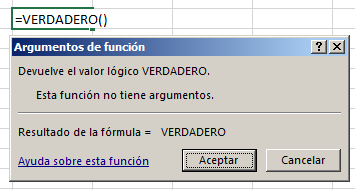
Tal como se muestra, la fórmula VERDADERO no recibe parámetros y en la celda se observará el texto VERDADERO (sin el símbolo igual "=").
Así como existe una función VERDADERO, también existe la función FALSO en Excel, la cual es empleada de forma similar
Ejemplo de la Función VERDADERO en Excel
En esta imagen podemos observar cómo se utiliza la función VERDADERO desde una celda, y el resultado que nos muestra en la misma celda.
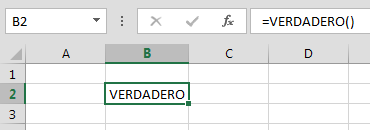
Esta función en otros idiomas recibe los siguientes nombres:
Español: VERDADERO
Inglés: TRUE
Francés: VRAI
Italiano: VERO
Portugués: VERDADEIRO
La función Verdadero es una de todas las Funciones Lógicas, para que conozca las demás visite: todas las funciones lógicas de Excel
Función VERDADERO en Excel: